Chronique branchée no 10 | Photo numérique 102 : Éditer, stocker, partager.
« Chronique branchée » avec Edith Jolicoeur et Carol Boudreau en remplacement de Stéphanie Gauthier | Émission « En transit », sur les ondes de CIEU- FM, le lundi 11 mars 2013, 10:40
______________________
En partant du principe que vous êtes déjà habile dans la prise de photos… 😉
Sinon, on vous suggère
- Best Buy Canada – Photographie numérique 101 : Conseils et astuces pour réaliser d’exceptionnelles photos
- Uniterra – PRENDRE DE MEILLEURES PHOTOS 101 (PDF)
C’est en anglais, mais tellement facile et intuitif que même un enfant peut l’utiliser|
En plus, c’est aussi disponible pour votre appareil mobile! 😀
Débutant :
Picasa (société qui a été rachetée par Google) propose gratuitement un logiciel léger et redoutablement puissant qui suffira largement à la majorité des utilisateurs pour gérer ses photos. On commence par localiser l’emplacement de stockage des photos sur le disque dur pour permettre au logiciel de les importer et de les classer automatiquement dans des albums.
Intermédiaire gratuit :
GIMP [gimp], pour GNU Image Manipulation Program, littéralement « programme GNU de manipulation d’images », est un logiciel libre et gratuit2 de traitement d’images matricielles (dessin, retouche, animation, etc.). Il est souvent présenté comme une alternative libre au logiciel Adobe Photoshop. (Source : Wikipédia)
Intermédiaire payant :
Adobe Photoshop Elements
(Environ 100 $) Le logiciel Adobe® Photoshop® Elements 11 offre des options performantes et conviviales vous permettant de retoucher vos photos et de les partager sur papier, via le web, Facebook, etc.* Vivez pleinement l’instant présent en sachant que vous pouvez transformer vos photos de tous les jours en clichés d’exception.
2 – STOCKER VOS PHOTOS NUMÉRIQUES :
Bébé fafa :
Les laisser sur le disque dur (DD) de votre ordinateur! C’est très simple, mais c’est un peu risqué. Si votre disque dur flanche, que votre ordinateur est détruit ou volé, vous perdez tout!
Débutant :
Sauvegarder sur des CD? Qui fait encore ça!? D’ailleurs, les tablettes n’ont pas de CD, plusieurs n’ont pas de ports USB non plus! Sauvegarder sur un disque dur externe? Pas trop mal. Mais si votre maison est détruite par le feu, votre disque dur externe le sera aussi. (Je dramatise, là!) Vous pouvez toujours en stocker un doublon chez un parent, un ami ou dans un coffret de sécurité!
Intermédiaire gratuit :
Dropbox! Stockage dans le Cloud (infonuagique). Permet « d’entreposer » vos photos sur un serveur informatique de sorte que vous puissiez le récupérer de partout, sur n’importe quel appareil. (Voir aussi mon billet Chronique branchée no 7 | Le cloud computing (infonuagique) pour monsieur et madame tout le monde )
La version gratuite permet de stocker jusqu’à 2 Go de données, extensibles à 18 Go grâce au parrainage (2 Go + 16 Go à raison de 500 Mopar parrainage, le filleul reçoit lui aussi 500 Mo)
Intermédiaire payant :
Je le disais un peu à la blague plus haut, mais c’est sérieux! Vous pouvez sauvegarder vos photos ou documents importants sur un disque dur externe et entreposer le tout dans un coffret de sécurité à votre institution financière, par exemple. (Environ 40 $ par année + l’achat du DD externe)
Sinon, vous avez aussi l’option payante de Dropbox, pour dépasser la capacité de stockage gratuite.
- Forfait Pro 100 Go : 99,00 $/an
- Forfait Pro 200 Go : 199,00 $/an
- Forfait Pro 500 Go : 499,00 $/an
Envoyez-les par courriel! Mais attention, la majorité des services courriels ne permettent seulement l’envoi de messages dont le « poids » est inférieur à 10Mo ou 100 destinataires. (Voir Chronique branchée no 2 | Nétiquette 101 : Les bonnes manières du Web )
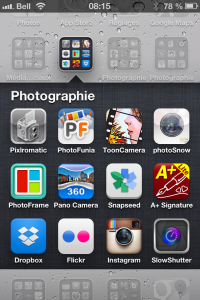
- Pixlromatic : Pixlr–o–matic applique des filtres et calques rétro et vintage pour agrémenter vos clichés ou portraits.
- PhotoFunia : Appliquer des filtres ou une mise en situation d’un portrait photo. (Effets « votre photo dans un musée », « Vous à la une d’un magazine », etc.
- ToonCamera : Permet d’ajouter un effet cartoon à vos photos.
- PhotoSnow : Permet d’ajouter des effets de flocons de neige à vos photos.
- PhotoFrame : Permet de recadrer les photos, créer des mosaïques, ajouter des étiquettes, etc.
- Pano Camera : Permet de créer des photos panoramiques ou 360° en quelques secondes.
- Snapseed : Mon application photo préférée! C’est presque un Photoshop dans votre mobile! Correction auto, correction manuelle (exposition, contraste, balance de blanc), niveau, recadrage, filtres, flous, cadrages décoratifs, etc!
- A+ Signature : Pour ajouter du texte ou un « watermark » à vos photos en quelques secondes.
- Dropbox : Stocker vos photos (ou autres documents) dans le Cloud pour les récupérer ou les partager ultérieurement.
- Flickr : Enregistrez facilement des photos de votre Photostream dans votre album Pellicule.
- Instagram : 100 millions d’utilisateurs aiment Instagram ! Une façon sympa, gratuite et simple de publier vos photos à partir de votre mobile.
- SlowShutter : Utilisez un retardateur pour la prise de vos photos.

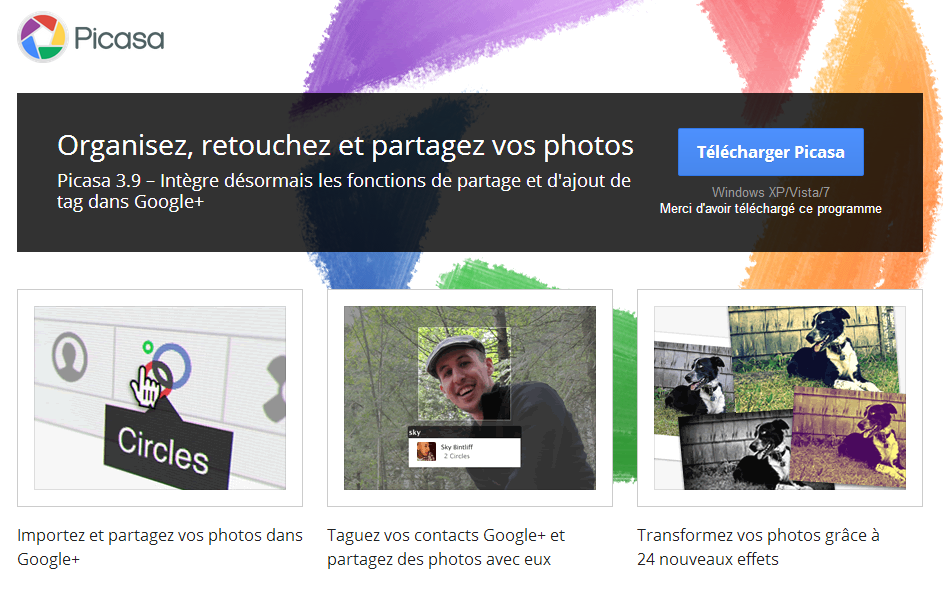
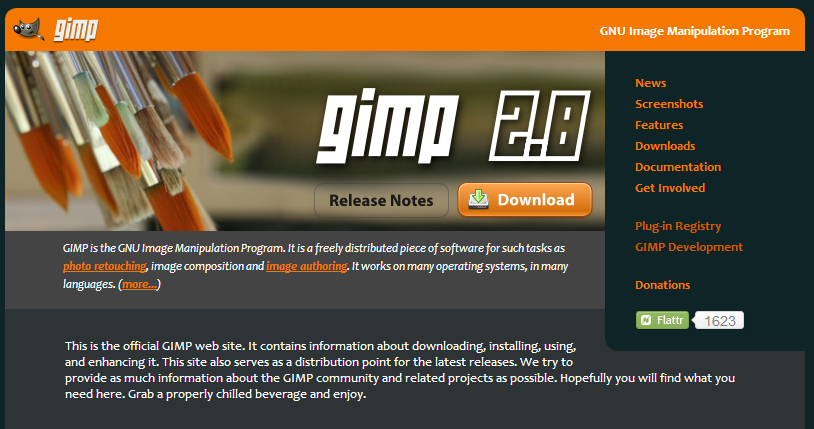
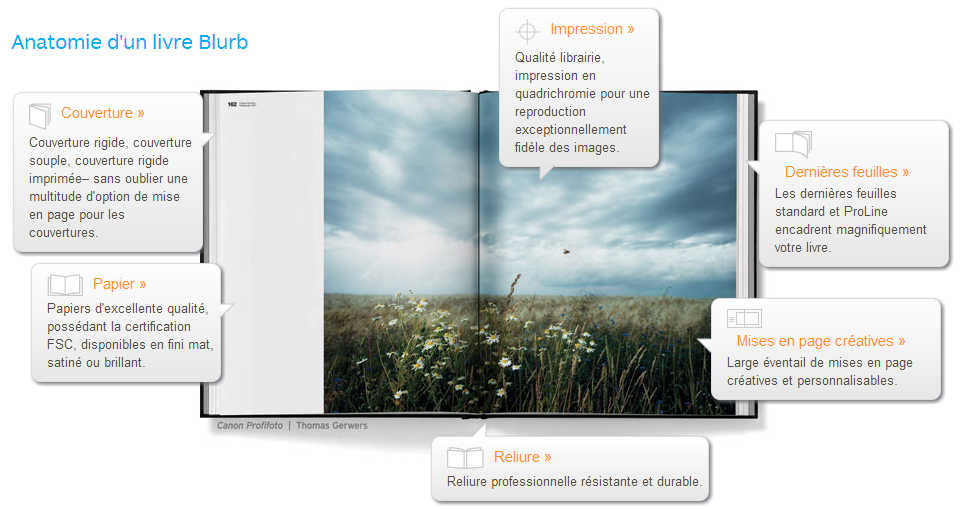



whoah this blog is wonderful i like reading your articles.